Du kan bruke følgende fremgangsmåte for å legge til en QQMail-konto i Outlook.
Disse trinnene er de samme uansett om du legger til den første QQ Mail-kontoen eller flere QQ Mail-kontoer i Outlook.
Først må du utføre trinnene i QQ Mail-kontoen i nettleseren.
-
Åpne QQ-postboksen, og velg deretter Innstillinger >Kontoer.

-
Merk av for både POP3/SMTP-tjenesten og IMAP/SMTP-tjenesten i delen POP3/IMAP/SMTP/Exchange/CardDAV/CalDAV Service, og velg deretter Lagre.
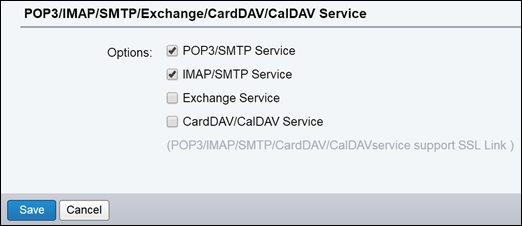
-
Når et bekreftelsesvindu vises, skriver du inn koden som vises, og deretter velger du OK.
-
Hvis du har sett QQ Mail på engelsk, bytter du til forenklet kinesisk.
-
Velg Generelt > Vis > språk , og velg Forenklet kinesisk.
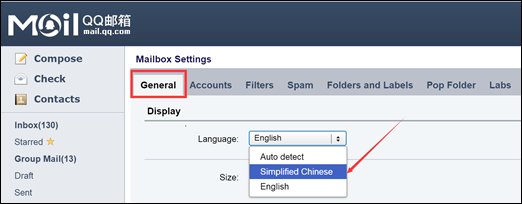
-
-
Velg den andre fanen på menylinjen.

-
Velg knappen i den nye tekstboksen i delen POP3/IMAP/SMTP/Exchange/CardDAV/CalDAV Service.
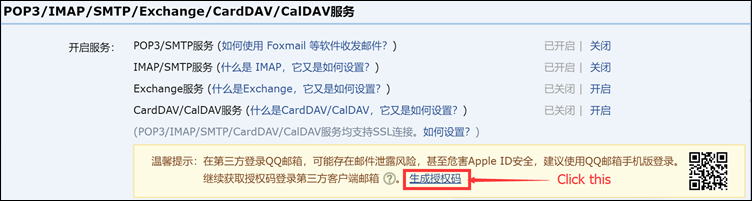
-
Velg knappen i popup-vinduet.

-
Kopier koden i det neste popup-vinduet, og bruk mobiltelefonen til å sende koden til nummeret som vises i popup-vinduet.
-
Hvis godkjenningen er vellykket, får du et nytt popup-vindu med en autorisasjonskode. Kopier denne godkjenningskoden og lagre den for neste trinn, og legg til e-postkontoen i Outlook. Dette er passordet du bruker for e-postkontoen i Outlook.
Nå kan du åpne Outlook og legge til QQ Mail-kontoen der.
-
Velg Fil > Legg til konto i Outlook.
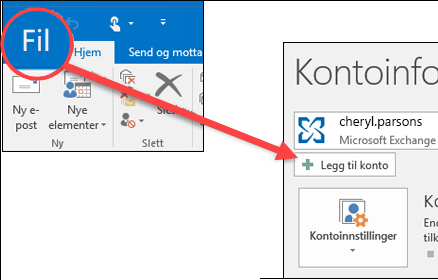
-
Velg Avanserte alternativer , og merk av for La meg konfigurere kontoen manuelt, og velg deretter Koble til.
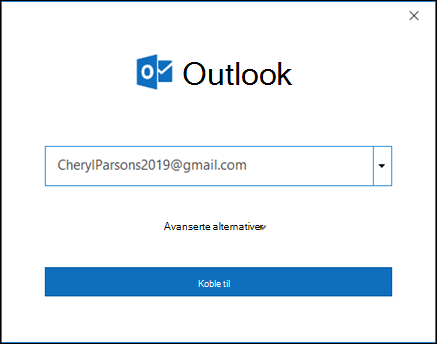
-
Velg kontotype. For QQ Mail velger du enten POP eller IMAP. Du blir bedt om å oppgi et passord. Dette er passordet du skrev ned i trinn 9 ovenfor.
-
Når Outlook er ferdig med å legge til QQ Mail-kontoen, kan du legge til en annen e-postkonto eller velge Ferdig.
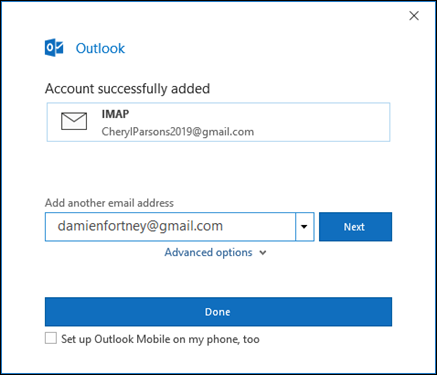
Tips!:
-
Hvis du merker av for Konfigurer Outlook Mobile på telefonen min også, blir du tatt med til et nettsted der du kan skrive inn mobilnummeret ditt, og du mottar en kobling for å laste ned Outlook for iOS eller Outlook for Android. Installering av Outlook Mobile er en flott måte å holde deg oppdatert på farten på.
-
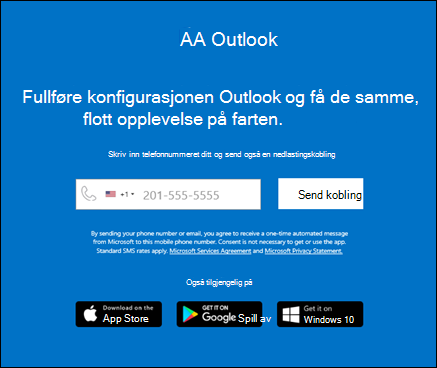
-
Hvis du trenger instruksjoner for å legge til en e-postkonto med avanserte innstillinger, kan du se Bruke avansert oppsett for å legge til en POP- eller IMAP-e-postkonto i Outlook for PC.










